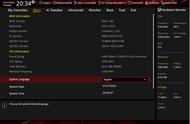有钱鼓捣PC了,没考虑显卡?哦,换了一块新SSD,你很明智呀!
以我为例,比起将能再战三年的1066显卡换成肾部剧痛的智商价3060,当然还是我PCIe3.0的SSD升级到成PCIe4.0更快乐,而且更省银子。

不过,一旦考虑换硬盘,重装系统就要提上议程。如果你需要以新替旧,而不是新旧共用,那么新SSD可能不止装系统这么简单——日常工作需要的软件,平时早已习惯的设置,各种记不清当初怎么费劲儿优化的注册表,都在这一次“搬家”过程中折磨死个人儿。
不,我不想重装系统!我就想让SSD1,完美无缺地、无人值守地克隆到SSD2,而且克隆完成之后,拆掉SSD1,SSD2就能顶上!
为了实现这一目标,我用若干次身体力行,研究出来这么一个新旧SSD快速完整拷贝的方法。如果你不是十几年如一日ghost上瘾,三五年DiskGenius用着舒服的同学,那么这篇教程,将会手把手教会你“无痛苦完成新旧SSD克隆对拷”。
废话不多说,图文教程开始。
下面这个实际案例,我的目标是,将读速5600MB/s的PNY CS3040换成的读速7300MB/s的铠侠SE10,也就是说,我要把PNY CS3040这块老SSD的数据,全盘克隆到新的SSD 铠侠SE10。

首先,安装好这个软件:“傲梅分区助手”,打开界面如下所示。虽然软件名为“分区助手”,我们要用到的却是红圈圈出的“克隆硬盘”。下图蓝色方框圈出的,便是我的“源SSD”和“目标SSD”。

点击”克隆硬盘“,弹出下方对话框,请新手注意每一步的文字提示,建议完全理解到位再点下一步。熟手可以直接选择”快速克隆硬盘“,然后点下一步。